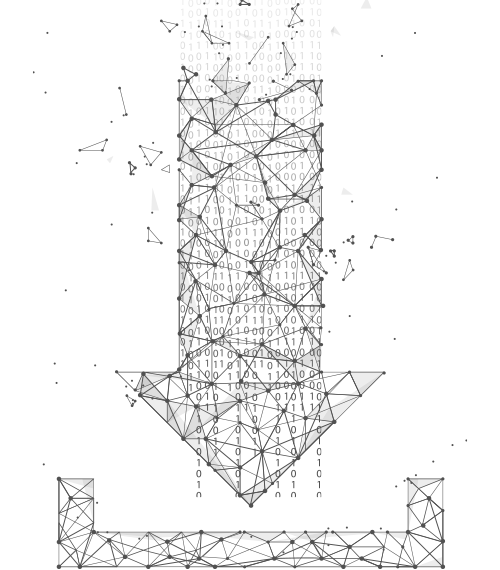Mit GekoS Bau+ lassen sich Bauanträge unkompliziert, schnell und rechtssicher abwickeln. Einen entscheidenden Anteil daran hat die Erstellung qualifizierter elektronischer ...

Softwaredownload Sign Live! CC
| Titel | Version | Datum der Veröffentlichung | Download |
|---|---|---|---|
|
Sign Live! CC Windows 32-Bit V 7.1.14 164.7 MB |
7.1.14.1 | 17. Juni 2025 | Download |
|
Sign Live! CC Windows 64-Bit V 7.1.15 167.917 MB |
7.1.15 | 21. November 2025 | Download |
|
Sign Live! CC Windows 32-Bit V 7.1.15 166.5 MB |
7.1.15 | 21. November 2025 | Download |
|
Sign Live! CC Windows 64-Bit V 7.1.14 167.917 MB |
7.1.14.1 | 17. Juni 2025 | Download |
|
Sign Live! CC Mac OS X 64-Bit V 7.1.15 181 MB |
7.1.15 | 21. November 2025 | Download |
Sie haben noch keine Lizenz für Sign Live! CC?
Dann können Sie diese einfach in unserem Shop erwerben:
Bitte beachten Sie vor der Installation die Versionshinweise:

Versionshinweise
Sign Live! CC
Sign Live! CC
Aktuelle Version
Diese Version aktualisiert die Daten zur Anwendbarkeit von kryptographischen Algorithmen. Die Änderungen gegenüber den Vorgängerversionen finden Sie in den Release-Notes
Einen Migrationsleitfaden für Sign Live! CC finden Sie hier.
Sollten Sie bei Migration und/oder Installation Unterstützung benötigen, holen Sie sich bitte ein Angebot per E-Mail unter sales@intarsys.de ein.
Sollten Sie die Version 7.1.12 noch benötigen wenden Sie sich bitte an unseren Support, den Sie unter support@intarsys.de erreichen.
Installation:
Sollten Sie Sign Live! CC in der Version 7.1.x installiert haben, ist die Installation der Version 7.1.13 in dasselbe Verzeichnis möglich. Die Lizenzen werden dabei automatisch übernommen.
Bei einem Update von Version 7.0.x auf Version 7.1.13 muss die Installation unbedingt in ein neues Verzeichnis erfolgen. Die Lizenzen müssen anschließend neu eingespielt werden. Sollten Sie für Installation oder Migration Unterstützung benötigen, holen Sie bitte ein Angebot per E-Mail an sales@intarsys.de ein.
Sofern Sie Sign Live! CC innerhalb oder in Kombination mit einer anderen Partnersoftware nutzen, sprechen Sie die Installation der neuen Version bitte vorher mit dem Hersteller dieser Anwendung ab. Sollte der Hersteller die aktuelle Version 7.1.13 von Sign Live! CC noch nicht unterstützen, könnte es sonst sein, dass Sie die Anwendung des Partners nicht mehr nutzen können.
Hinweis für Nutzer, die Sign Live! CC als client für Sign Live! cloud suite gears verwenden:
Diese Version führt Unterstützung für LT-Level-Signaturen ein, die von Gears und PAdES-spezifischen Semantiken erstellt werden.
Dies erfordert eine korrekte Handhabung des angeforderten Signaturformats auf beiden Seiten, dem Sign Live! CC-Client und Gears.
Um die Standardmechanismen und -einstellungen zu verwenden, stellen Sie bitte sicher, dass Sie Ihren gears-Server auf V8.8.1 oder neuer aktualisieren.
Weitere Versionen
abgekündigt zum: 18.11.2024
Diese Version aktualisiert die Daten zur Anwendbarkeit von kryptographischen Algorithmen. Die Änderungen gegenüber den Vorgängerversionen finden Sie in den Release-Notes
Einen Migrationsleitfaden für Sign Live! CC finden Sie hier.
Sollten Sie bei Migration und/oder Installation Unterstützung benötigen, holen Sie sich bitte ein Angebot per E-Mail unter sales@intarsys.de ein.
Sollten Sie die Version 7.1.11.3 noch benötigen wenden Sie sich bitte an unseren Support, den Sie unter support@intarsys.de erreichen.
Installation:
Sollten Sie Sign Live! CC in der Version 7.1.x installiert haben, ist die Installation der Version 7.1.12 in das selbe Verzeichnis möglich. Die Lizenzen werden dabei automatisch übernommen.
Bei einem Update von Version 7.0.x auf Version 7.1.12 muss die Installation unbedingt in ein neues Verzeichnis erfolgen. Die Lizenzen müssen anschließend neu eingespielt werden. Sollten Sie für Installation oder Migration Unterstützung benötigen, holen Sie bitte ein Angebot per E-Mail an sales@intarsys.de ein.
Sofern Sie Sign Live! CC innerhalb oder in Kombination mit einer anderen Partnersoftware nutzen, sprechen Sie die Installation der neuen Version bitte vorher mit dem Hersteller dieser Anwendung ab. Sollte der Hersteller die aktuelle Version 7.1.11.x von Sign Live! CC noch nicht unterstützen könnte es sonst sein, dass Sie die Anwendung des Partners nicht mehr nutzen können.
Hinweis für Nutzer, die Sign Live! CC als client für Sign Live! cloud suite gears verwenden:
Diese Version führt Unterstützung für LT-Level-Signaturen ein, die von Gears und PAdES-spezifischen Semantiken erstellt werden.
Dies erfordert eine korrekte Handhabung des angeforderten Signaturformats auf beiden Seiten, dem Sign Live! CC-Client und Gears.
Um die Standardmechanismen und -einstellungen zu verwenden, stellen Sie bitte sicher, dass Sie Ihren gears-Server auf V8.8.1 oder neuer aktualisieren.
Diese Version aktualisiert die Daten zur Anwendbarkeit von kryptographischen Algorithmen. Die Änderungen gegenüber den Vorgängerversionen finden Sie in den Release-Notes
Einen Migrationsleitfaden für Sign Live! CC finden Sie hier.
Sollten Sie bei Migration und/oder Installation Unterstützung benötigen, holen Sie sich bitte ein Angebot per E-Mail unter sales@intarsys.de ein.
Sollten Sie die Version 7.1.12 noch benötigen wenden Sie sich bitte an unseren Support, den Sie unter support@intarsys.de erreichen.
Installation:
Sollten Sie Sign Live! CC in der Version 7.1.x installiert haben, ist die Installation der Version 7.1.13 in dasselbe Verzeichnis möglich. Die Lizenzen werden dabei automatisch übernommen.
Bei einem Update von Version 7.0.x auf Version 7.1.13 muss die Installation unbedingt in ein neues Verzeichnis erfolgen. Die Lizenzen müssen anschließend neu eingespielt werden. Sollten Sie für Installation oder Migration Unterstützung benötigen, holen Sie bitte ein Angebot per E-Mail an sales@intarsys.de ein.
Sofern Sie Sign Live! CC innerhalb oder in Kombination mit einer anderen Partnersoftware nutzen, sprechen Sie die Installation der neuen Version bitte vorher mit dem Hersteller dieser Anwendung ab. Sollte der Hersteller die aktuelle Version 7.1.13 von Sign Live! CC noch nicht unterstützen, könnte es sonst sein, dass Sie die Anwendung des Partners nicht mehr nutzen können.
Hinweis für Nutzer, die Sign Live! CC als client für Sign Live! cloud suite gears verwenden:
Diese Version führt Unterstützung für LT-Level-Signaturen ein, die von Gears und PAdES-spezifischen Semantiken erstellt werden.
Dies erfordert eine korrekte Handhabung des angeforderten Signaturformats auf beiden Seiten, dem Sign Live! CC-Client und Gears.
Um die Standardmechanismen und -einstellungen zu verwenden, stellen Sie bitte sicher, dass Sie Ihren gears-Server auf V8.8.1 oder neuer aktualisieren.
abgekündigt zum: 29.01.2024
Diese Version aktualisiert die Daten zur Anwendbarkeit von kryptographischen Algorithmen. Die Änderungen gegenüber den Vorgängerversionen finden Sie in den Release-Notes
Einen Migrationsleitfaden für Sign Live! CC finden Sie hier.
Sollten Sie bei Migration und/oder Installation Unterstützung benötigen, holen Sie sich bitte ein Angebot per E-Mail unter sales@intarsys.de ein.
Sollten Sie die Version 7.1.11.3 noch benötigen wenden Sie sich bitte an unseren Support, den Sie unter support@intarsys.de erreichen.
Installation:
Sollten Sie Sign Live! CC in der Version 7.1.x installiert haben, ist die Installation der Version 7.1.11.3 in das selbe Verzeichnis möglich. Die Lizenzen werden dabei automatisch übernommen.
Bei einem Update von Version 7.0.x auf Version 7.1.11.3 muss die Installation unbedingt in ein neues Verzeichnis erfolgen. Die Lizenzen müssen anschließend neu eingespielt werden. Sollten Sie für Installation oder Migration Unterstützung benötigen, holen Sie bitte ein Angebot per E-Mail an sales@intarsys.de ein.
Sofern Sie Sign Live! CC innerhalb oder in Kombination mit einer anderen Partnersoftware nutzen, sprechen Sie die Installation der neuen Version bitte vorher mit dem Hersteller dieser Anwendung ab. Sollte der Hersteller die aktuelle Version 7.1.11.x von Sign Live! CC noch nicht unterstützen könnte es sonst sein, dass Sie die Anwendung des Partners nicht mehr nutzen können.
Hinweis für Nutzer, die Sign Live! CC als client für Sign Live! cloud suite gears verwenden:
Diese Version führt Unterstützung für LT-Level-Signaturen ein, die von Gears und PAdES-spezifischen Semantiken erstellt werden.
Dies erfordert eine korrekte Handhabung des angeforderten Signaturformats auf beiden Seiten, dem Sign Live! CC-Client und Gears.
Um die Standardmechanismen und -einstellungen zu verwenden, stellen Sie bitte sicher, dass Sie Ihren gears-Server auf V8.8.1 oder neuer aktualisieren.
In den Vorgängerversionen von Sign Live! CC war beim Einsatz einer BNotK-Karte (für Fernsignatur) die maximale Anzahl der Zeichen bei der PIN-Eingabe auf 8 Zeichen begrenzt. Ab Version 7.1.11.2 ist die Eingabe von bis zu 16 Zeichen möglich. Weitere Änderung gegenüber den Vorgängerversionen finden Sie in den Release-Notes
Einen Migrationsleitfaden für Sign Live! CC finden Sie hier.
Sollten Sie bei Migration und/oder Installation Unterstützung benötigen, holen Sie sich bitte ein Angebot per E-Mail unter sales@intarsys.de ein.
Zum Betrieb der Version 7.1.11.2 installieren Sie bitte die aktuelle Komponente.
Installation:
Sollten Sie Sign Live! CC in der Version 7.1.x installiert haben, ist die Installation der Version 7.1.11.2 in das selbe Verzeichnis möglich. Die Lizenzen werden dabei automatisch übernommen.
Bei einem Update von Version 7.0.x auf Version 7.1.11.2 muss die Installation unbedingt in ein neues Verzeichnis erfolgen. Die Lizenzen müssen anschließend neu eingespielt werden. Sollten Sie für Installation oder Migration Unterstützung benötigen, holen Sie bitte ein Angebot per E-Mail an sales@intarsys.de ein.
Sofern Sie Sign Live! CC innerhalb oder in Kombination mit einer anderen Partnersoftware nutzen, sprechen Sie die Installation der neuen Version bitte vorher mit dem Hersteller dieser Anwendung ab. Sollte der Hersteller die aktuelle Version 7.1.11.x von Sign Live! CC noch nicht unterstützen könnte es sonst sein, dass Sie die Anwendung des Partners nicht mehr nutzen können.
Hinweis für Nutzer, die Sign Live! CC als client für Sign Live! cloud suite gears verwenden:
Diese Version führt Unterstützung für LT-Level-Signaturen ein, die von Gears und PAdES-spezifischen Semantiken erstellt werden.
Dies erfordert eine korrekte Handhabung des angeforderten Signaturformats auf beiden Seiten, dem Sign Live! CC-Client und Gears.
Um die Standardmechanismen und -einstellungen zu verwenden, stellen Sie bitte sicher, dass Sie Ihren gears-Server auf V8.8.1 oder neuer aktualisieren.
Die Änderung gegenüber den Vorgängerversionen finden Sie in den Release-Notes
Einen Migrationsleitfaden für Sign Live! CC finden Sie hier.
Sollten Sie bei Migration und/oder Installation Unterstützung benötigen, holen Sie sich bitte ein Angebot per E-Mail unter sales@intarsys.de ein.
Sollten Sie die Version 7.1.11.1 noch benötigen wenden Sie sich bitte an unseren Support, den Sie unter support@intarsys.de erreichen.
Installation:
Sollten Sie Sign Live! CC in der Version 7.1.x installiert haben, ist die Installation der Version 7.1.11.1 in das selbe Verzeichnis möglich. Die Lizenzen werden dabei automatisch übernommen.
Bei einem Update von Version 7.0.x auf Version 7.1.11.1 muss die Installation unbedingt in ein neues Verzeichnis erfolgen. Die Lizenzen müssen anschließend neu eingespielt werden. Sollten Sie für Installation oder Migration Unterstützung benötigen, holen Sie bitte ein Angebot per E-Mail an sales@intarsys.de ein.
Sofern Sie Sign Live! CC innerhalb oder in Kombination mit einer anderen Partnersoftware nutzen, sprechen Sie die Installation der neuen Version bitte vorher mit dem Hersteller dieser Anwendung ab. Sollte der Hersteller die aktuelle Version 7.1.11.x von Sign Live! CC noch nicht unterstützen könnte es sonst sein, dass Sie die Anwendung des Partners nicht mehr nutzen können.
Hinweis für Nutzer, die Sign Live! CC als client für Sign Live! cloud suite gears verwenden:
Diese Version führt Unterstützung für LT-Level-Signaturen ein, die von Gears und PAdES-spezifischen Semantiken erstellt werden.
Dies erfordert eine korrekte Handhabung des angeforderten Signaturformats auf beiden Seiten, dem Sign Live! CC-Client und Gears.
Um die Standardmechanismen und -einstellungen zu verwenden, stellen Sie bitte sicher, dass Sie Ihren gears-Server auf V8.8.1 oder neuer aktualisieren.
Die Änderungen gegenüber den Vorgängerversionen finden Sie in den Release-Notes
Einen Migrationsleitfaden für Sign Live! CC finden Sie hier.
Sollten Sie bei Migration und/oder Installation Unterstützung benötigen, holen Sie sich bitte ein Angebot per E-Mail unter sales@intarsys.de ein.
Sollten Sie die Version 7.1.10 noch benötigen wenden Sie sich bitte an unseren Support, den Sie unter support@intarsys.de erreichen.
Installation:
Sollten Sie Sign Live! CC in der Version 7.1.x installiert haben, ist die Installation der Version 7.1.10 in das selbe Verzeichnis möglich. Die Lizenzen werden dabei automatisch übernommen.
Bei einem Update von Version 7.0.x auf Version 7.1.10 muss die Installation unbedingt in ein neues Verzeichnis erfolgen. Die Lizenzen müssen anschließend neu eingespielt werden. Sollten Sie für Installation oder Migration Unterstützung benötigen, holen Sie bitte ein Angebot per E-Mail an sales@intarsys.de ein.
Sofern Sie Sign Live! CC innerhalb oder in Kombination mit einer anderen Partnersoftware nutzen, sprechen Sie die Installation der neuen Version bitte vorher mit dem Hersteller dieser Anwendung ab. Sollte der Hersteller die aktuelle Version 7.1.10 von Sign Live! CC noch nicht unterstützen könnte es sonst sein, dass Sie die Anwendung des Partners nicht mehr nutzen können.
Hinweis für Nutzer, die Sign Live! CC als client für Sign Live! cloud suite gears verwenden:
Diese Version führt Unterstützung für LT-Level-Signaturen ein, die von Gears und PAdES-spezifischen Semantiken erstellt werden.
Dies erfordert eine korrekte Handhabung des angeforderten Signaturformats auf beiden Seiten, dem Sign Live! CC-Client und Gears.
Um die Standardmechanismen und -einstellungen zu verwenden, stellen Sie bitte sicher, dass Sie Ihren gears-Server auf v8.8.1 oder neuer aktualisieren.
abgekündigt zum: 30.11.2022
Patch-Version zu Sign Live! CC 7.1.9.
Installation:
Sollten Sie Sign Live! CC in der Version 7.1.x installiert haben, ist die Installation der Version 7.1.9.1 in das selbe Verzeichnis möglich. Die Lizenzen werden dabei automatisch übernommen.
Bei einem Update von Version 7.0.x auf Version 7.1.9.1 muss die Installation unbedingt in ein neues Verzeichnis erfolgen. Die Lizenzen müssen anschließend neu eingespielt werden. Sollten Sie für Installation oder Migration Unterstützung benötigen, holen Sie bitte ein Angebot per E-Mail an sales@intarsys.de ein.
Sofern Sie Sign Live! CC innerhalb oder in Kombination mit einer anderen Partnersoftware nutzen, sprechen Sie die Installation der neuen Version bitte vorher mit dem Hersteller dieser Anwendung ab. Sollte der Hersteller die aktuelle Version 7.1.9.1 von Sign Live! CC noch nicht unterstützen könnte es sonst sein, dass Sie die Anwendung des Partners nicht mehr nutzen können.
Hinweis für Nutzer, die Sign Live! CC als client für Sign Live! cloud suite gears verwenden:
Diese Version führt Unterstützung für LT-Level-Signaturen ein, die von Gears und PAdES-spezifischen Semantiken erstellt werden.
Dies erfordert eine korrekte Handhabung des angeforderten Signaturformats auf beiden Seiten, dem Sign Live! CC-Client und Gears.
Um die Standardmechanismen und -einstellungen zu verwenden, stellen Sie bitte sicher, dass Sie Ihren gears-Server auf v8.8.1 oder neuer aktualisieren.
Hinweis für macOS-Nutzer:
Die Einschränkung für Monterey ist mit dieser Version aufgehoben.
abgekündigt zum: 30.11.2022
Sollten Sie die Version 7.1.9 noch benötigen wenden Sie sich bitte an unseren Support, den Sie unter support@intarsys.de erreichen.
Hinweis für Nutzer, die Sign Live! CC als client für Sign Live! cloud suite gears verwenden:
Diese Version führt Unterstützung für LT-Level-Signaturen ein, die von Gears und PAdES-spezifischen Semantiken erstellt werden.
Dies erfordert eine korrekte Handhabung des angeforderten Signaturformats auf beiden Seiten, dem Sign Live! CC-Client und Gears.
Um die Standardmechanismen und -einstellungen zu verwenden, stellen Sie bitte sicher, dass Sie Ihren gears-Server auf v8.8.1 oder neuer aktualisieren.
Hinweis für macOS-Nutzer:
Die Einschränkung für Monterey ist mit dieser Version aufgehoben.
abgekündigt zum: 30.11.2022
Patch-Version zu Sign Live! CC 7.1.8.
HINWEIS für MAC-User: Falls Sie ein System macOS Big Sur oder älter verwenden, installieren Sie bitte Sign Live! CC 7.1.8.
Falls Sie die Version 7.1.8 noch benötigen wenden Sie sich bitte an unseren Support, den Sie unter support@intarsys.de erreichen.
Installation:
Sollten Sie Sign Live! CC in der Version 7.1.x installiert haben, ist die Installation der Version 7.1.8.1 in das selbe Verzeichnis möglich. Die Lizenzen werden dabei automatisch übernommen.
Sofern Sie Sign Live! CC innerhalb oder in Kombination mit einer anderen Partnersoftware nutzen, sprechen Sie die Installation der neuen Version bitte vorher mit dem Hersteller dieser Anwendung ab. Sollte der Hersteller die aktuelle Version 7.1.8.1 von Sign Live! CC noch nicht unterstützen könnte es sonst sein, dass Sie die Anwendung des Partners nicht mehr nutzen können.
abgekündigt zum: 30.11.2022
HINWEIS für MAC-User:
Diese Version ist nicht für macOS Monterey frei gegeben
Installation:
Sollten Sie Sign Live! CC in der Version 7.1.x installiert haben, ist die Installation der Version 7.1.8 in das selbe Verzeichnis möglich. Die Lizenzen werden dabei automatisch übernommen.
Bei einem Update von Version 7.0.x auf Version 7.1.8 muss die Installation unbedingt in ein neues Verzeichnis erfolgen. Die Lizenzen müssen anschließend neu eingespielt werden. Sollten Sie für Installation oder Migration Unterstützung benötigen, holen Sie bitte ein Angebot per E-Mail an sales@intarsys.de ein.
Sofern Sie Sign Live! CC innerhalb oder in Kombination mit einer anderen Partnersoftware nutzen, sprechen Sie die Installation der neuen Version bitte vorher mit dem Hersteller dieser Anwendung ab. Sollte der Hersteller die aktuelle Version 7.1.8 von Sign Live! CC noch nicht unterstützen könnte es sonst sein, dass Sie die Anwendung des Partners nicht mehr nutzen können.
abgekündigt zum: 30.11.2022
- Ab dieser Version wird die Signaturkarte D-TRUST eHBA Generation 2.0 unterstützt.
- Kunden, die Sign Live! CC für Validierungsprozesse via SignLiveAPI verwenden, aktualisieren bitte die Software.
- Kunden, die XML-Signaturen erstellen und diese an ZKS-Abfall übermitten, führen bitte eine Update auf die aktuelle Version durch.
- Der Hotfix für den Update der "Trusted Lists" ist enthalten.
abgekündigt zum: 30.11.2022
- Ab dieser Version ist der Einsatz der D-TRUST 4.1 smartcard und der D-TRUST 4.4. smartcard möglich.
- Falls Sie diese Version einsetzten beachten Sie bitte, dass zur Aktualisierung der Vertrauenslisten das Einspielen von Sign Live CC 7.1.6 – Hotfix Trusted List Update erforderlich ist.
Ohne diesen Hotfix können die Vertrauenslisten nicht aktualisiert werden, da UK durch den Austritt aus der EU seine Trusted List geschlossen hat. In Sign Live! CC Version 7.1.7 läuft die die Aktualisierung der Vertrauenslisten problemlos. - Unter MAC OS kann es beim Scrollen Darstellungsprobleme geben. Diese werden durch das Einspielen von Sign Live! CC 7.1.6 – Hotfix macOS rendering behoben.
In Sign Live! CC Version 7.1.7 besteht dieses Darstellungsproblem nicht mehr.
abgekündigt zum: 30.06.2021
Diese Version beinhaltet den für die Version 7.1.5 zur Verfügung gestellten Hotfix PDF Shadow Attack.
abgekündigt zum: 30.06.2021
Mit dieser Version können mehrerer XAdES-Signaturen mit dem XML-Signatur-Erstellungsassistenten erstellt werden.
abgekündigt zum: 31.03.2021
Diese Version beinhaltet einen Update der "Trusted Lists"
Nutzen Sie unsere FAQ’s und Tutorials zu Sign Live! CC:
FAQ’s
Tutorials
FAQ’s
Allgemein (Installieren, lizenzieren…)
c
Alle ausklappen
C
Alles einklappen
Wenn Sie ein PDF-Formular mit ausfüllbaren Feldern in Sign Live! CC öffnen, erhalten Sie folgende Fehlermeldung:
„ Please wait …
If this message is not eventually replaced ……
Hierbei handelt es sich hier nicht um einen Fehler, sondern um ein gewolltes Verhalten. Die zu öffnende Datei enthält “dynamische Felder”, die jederzeit änderbar sind. Dokumente mit dynamischen Feldern können in Sign Live! CC nicht signiert werden.
Lösung:
Machen Sie in Adobe diese Felder nach dem Ausfüllen „statisch“, indem Sie das Dokument in Adobe zum Beispiel über den virtuellen Drucker „Microsoft Print to PDF“ drucken. Das so generierte statische PDF lässt sich in Sign Live! CC signieren.
Veröffentlicht
an
13. November 2024
Bei Einsatz der Sign Live! CC DATEV-Edition empfehlen wir den Einsatz einer TELESEC-Signaturkarte. Diese können Sie hier erwerben.
Die DATEV hat die Sign Live! CC DATEV-Edition Version 7.1.13 in folgenden Konstellationen getestet und freigegeben:
Telesec – Qualified.ID Standard getestet mit Kartenleser
– Reiner SCT RFID standard
– Reiner SCT RFID komfort
D-Trust card 4.x getestet mit Kartenleser
– Reiner SCT RFID standard
– Reiner SCT RFID komfort
D-Trust card 5.x getestet mit Kartenleser
– Reiner SCT RFID standard
– Reiner SCT RFID komfort
Wichtiger Hinweis bei Einsatz von D-Trust card 5.x:
- Bei Einsatz einer D-Trust card 5.x und Nutzung des Reiner SCT RFID komfort ist auf dem Kartenleser die aktuelle Firmware erforderlich. Nutzen Sie gegebenenfalls das cyberJack ControlCenter.
- Sollten Sie eine D-Trust card 5.x in Kombination mit dem REINER SCT RFID standard einsetzen, ist der Einsatz der Sign Live! CC Version 7.1.13 zwingend erforderlich.
Erstinstallation
- Zur (Erst)-Installation der Sign live! CC DATEV-Edition führen Sie bitte die EXE-Datei aus. Die zur produktiven Inbetriebnahme benötigte Lizenzdatei sollte Ihnen bereits zugegangen sein. Zum Einspielen der Lizenzdatei beachten Sie bitte das Tutorial, welches Ihnen zusammen mit der Lizenzdatei zugegangen ist.
Update von älteren Versionen
- Grundsätzlich kann die Sign Live! CC DATEV-Edition 7.1.13 über eine bestehende Sign Live! CC DATEV-Edition 7.1.x installiert werden. Die eingespielte Lizenz bleibt dabei erhalten.
- Sollten Sie eine D-Trust card 5.x im Einsatz haben, empfehlen wir, eine bestehende Installation Version kleiner als 7.1.12 zu deinstallieren und die Version 7.1.13 neu zu installieren.
- Speichern Sie vorab die aktuelle Lizenzdatei, zum Beispiel über Menüpunkt Extras > Lizenzverwaltung.
- Sollten Sie direkt aus der DATEV-Umgebung signieren, sind keine weiteren Vorkehrungen zu treffen.
- Sollten Sie (zusätzlich) direkt aus Sign Live! CC signieren und sich das Erscheinungsbild der Signatur individuell gestaltet haben, muss diese Einstellung gespeichert werden (erweiterte Darstellung bei sichtbarer Signatur).
Veröffentlicht
an
12. November 2024
Seit dem 1.1.2024 meldet Sign Live! CC im Signaturprozess bei der Verwendung bestimmter Algorithmen, dass diese abgelaufen seien. Hintergrund ist, dass die Signaturerstellungseinstellungen auf die veraltete Prüfnorm “SigG” eingestellt sind.
Workaround: Stellen Sie diese Einstellung auf “Standard” zurück. Dann sollte der Fehler nicht mehr auftreten.
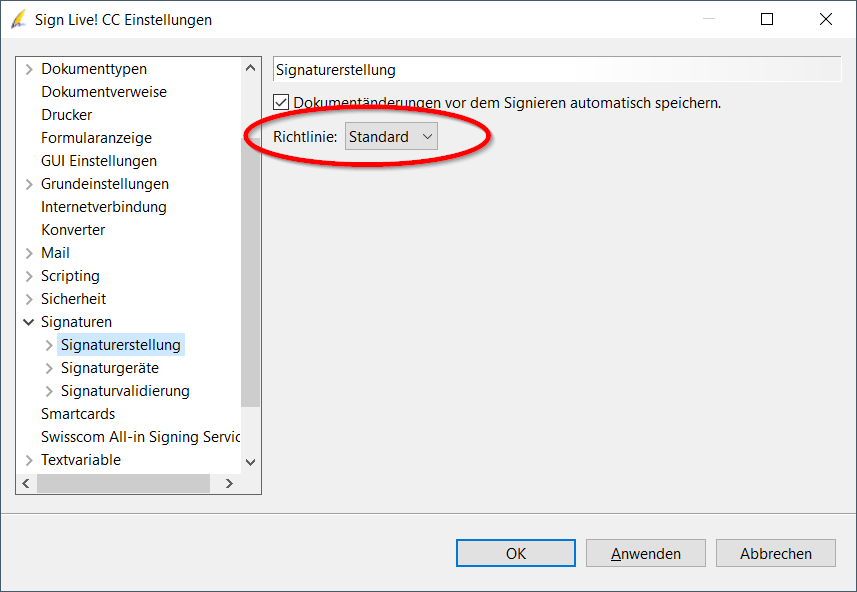
Sollte das Problem bestehen bleiben, schicken Sie bitte eine Fehlerbeschreibung und die aktuelle Logdatei an support@intarsys.de.
Die Warnung in den SLCC-Einstellungsseiten (Extras > Einstellungen > Signaturgeräte > …) erscheint trotzdem noch.
Das Problem ist insgesamt behoben mit dem Einsatz der korrigierten Version von Sign Live! CC 7.1.11.3 (zum Download) bzw. ab 7.1.12.
Veröffentlicht
an
2. Januar 2024
Was bedeutet “Sign Live! CC implementiert den jeweils gültigen Algorithmenkatalog”?
Ein Algorithmenkatalog definiert, welche kryptografischen Algorithmen aktuell und für einen Zeitraum in der Zukunft als sicher betrachtet werden. Damit legt er maßgeblich das Sicherheitsniveau einer PKI(1) fest.
Bis zum 30.06.2017 haben das Signaturgesetz und die Signaturverordnung (SigG/SigV) für qualifizierte elektronische Signaturen eine PKI definiert und forderten dazu einen Algorithmenkatalog, der ständig aktualisiert wurde. Seit dem 01.07.2017 wird dies europaweit in der eIDAS-Verordnung geregelt.
Das BSI (Bundesamt für Sicherheit in der Informatik) erstellt den Algorithmenkatalog und legt dabei jeweils eine Vorausschau von 7 Jahren zu Grunde. D. h., die betrachteten Algorithmen sind heute und mit aller Wahrscheinlichkeit mindestens die nächsten 7 Jahre noch als sicher zu betrachten. Sehr oft werden diese Zeiträume jahresweise verlängert. Wenn zu erwarten ist, dass ein Algorithmus unsicher wird, haben die Nutzer also eine Vorwarnzeit von 7 Jahren. Dass bekannt gewordene Angriffe das Sicherheitsniveau von Kryptoalgorithmen so plötzlich gefährden, dass ein Gültigkeitszeitraum verkürzt werden musste, ist seit der Existenz des SigG-Algorithmenkatalogs nicht vorgekommen.
Sign Live! CC implementiert die Vorgaben des jeweils zum Veröffentlichungszeitpunkt der Software gültigen Algorithmenkatalogs.
Was passiert mit dem Algorithmenkatalog, durch die Umsetzung der eIDAS-VO?
Um die eIDAS-Verordnung in Deutschland umzusetzen, werden SigG/SigV Ende 2017 durch das Vertrauensdienstegesetz und die zugehörige Verordnung abgelöst. Ein Algorithmenkatalog ist z. Zt. noch nicht in der eIDAS-VO verankert. Es ist noch offen, ob bis dahin die EU-Verwaltung die notwendigen Regeln auf EU-Ebene beschließen wird oder Deutschland weiterhin am deutschen Katalog festhält, solange kein EU-Katalog existiert. Wir werden Sie zu diesem Thema weiter informieren.
(1) PKI = Public-Key-Infrastruktur. Ausführliche Informationen finden Sie unter https://de.wikipedia.org/wiki/Public-Key-Infrastruktur
Veröffentlicht
an
24. August 2022
In seltenen Fällen kommt es vor, dass Sign Live! CC oder Sign Live! cloud suite bridge nach der Installation nicht starten und dass die folgende Fehlermeldung mit möglichen Fehlerursachen erscheint:
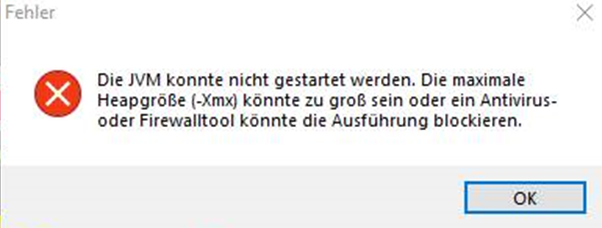
In der Praxis hat sich gezeigt, dass die in der Fehlermeldung aufgeführten Fehlerursachen oft nicht zu einer Lösung des Problems führen. Eine weitere mögliche Ursache ist, dass eine benötigte Microsoft Visual C++ Laufzeitbibliothek fehlt oder veraltet ist.
Diese Laufzeitbibliothek ist in dem Paket „Microsoft Visual C++ Redistributable“ vorhanden.
Bitte prüfen Sie in den Windows-Einstellungen unter „Apps und Features“, ob dieses Software-Paket in der aktuellen Version auf Ihrem Rechner vorhanden ist.
Es wird mindestens das Paket mit der Jahreszahl 2015-2019 oder eine neuere Version benötigt.
Sollte dieses Paket nicht, oder in einer älteren Version vorliegen, nehmen Sie bitte eine Aktualisierung vor und starten Sie anschließend die intarsys Anwendung neu.
Die aktuellen Versionen des Software-Paketes finden Sie unter:
https://aka.ms/vs/17/release/vc_redist.x64.exe (für die 64 Bit Version der Anwendung)
https://aka.ms/vs/17/release/vc_redist.x86.exe (für die 32 Bit Version der Anwendung)
Veröffentlicht
an
21. März 2023
Die Standardkonfiguration für das SLCC-Anwendungslog ist abgelegt unter
\classes\config\logback.xml
Für das SLCC-Anwendungslog ist der appender “FILE” zuständig.
Anpassungen müssen also dort gemacht werden.
Um Ort/Anzahl/Größe der zu erstellenden Log-Dateien anzupassen, ändern Sie <file> und/oder <rollingPolicy>.
Hinweise dazu finden Sie unter http://logback.qos.ch/manual/appenders.html.
Um das Layout der Log-Datei anzupassen, ändern Sie das <pattern> nach Ihren Bedürfnissen.
Infos zu den darin verwendeten Variablen finden Sie unter
http://logback.qos.ch/manual/layouts.html
%p / %le / %level stehen z. B. für die Levelbezeichnung.
Veröffentlicht
an
21. August 2022
Bei der Neuinstallation von Sign Live! CC oder bei einem Rechnerwechsel kann die Übernahme von Einstellungen einer bestehenden Installation hilfreich sein.
Die Einstellungen von Sign Live! CC sind im Profilverzeichnis der Anwendung abgelegt.
- (Windows client:
C:\Users\<user>\.SignLiveCC_<major>.<minor>) - (Windows server:
C:\ProgramData\.SignLiveCC_<major>.<minor>)
Folgende Unterverzeichnisse können übernommen werden:
“preferences” (beinhaltet Einstellungen, die über “Extras > Einstellungen” vorgenommen wurden)
“instruments” (beinhaltet Konfigurationen von Dienstcontainern, Signaturpools, Zeitstempel, Konfigurationen für signIT gears, etc.)
“licenses” (beinhaltet u.U. die Lizenz)
“db” (sollte übernommen werden, wenn eigene Zertifikate in den Zertifikatsspeicher von Sign Live! CC importiert wurden)
Eine Kurzanleitung zur Migration steht als Tutorial zum Download bereit.
Veröffentlicht
an
18. Januar 2023
Variablen werden beim Start von Sign Live! CC mit Hilfe der Datei „bin\SignLiveCC.exe.vmoptions“ übergeben. Diese werden über die Option “-Dproperty = value” definiert und ein Wert gesetzt. Als Wert ist auch die Angabe von Umgebungsvariablen möglich.
Beispiele:
-Dmy.test=test
-Dmy.profile=${USERPROFILE}
Diese Variablen können z.B. bei der Konfiguration von Sign Live! CC über ${properties.my.test} bzw. ${properties.my.profile} verwendet werden.
Weitere Hinweise zur Verwendung der vmoptions-Datei finden Sie im Users Guide von exe4j, das zur Erstellung des Sign Live! CC Launchers für Windows verwendet wird.
Veröffentlicht
an
21. August 2022
Sollen mehrere Windows Dienste von Sign Live! CC parallel betrieben werden, so muss bei der Installation des Dienstes ein Name angegeben werden. Passen Sie dazu die Datei „bin/SignLiveCC_service_install.bat“ an, indem Sie nach der Option „/install“ einen Namen angeben.
Beispiel:
……./install MySLCCService
Der gleiche Name muss in den bat-Dateien zum Starten, Stoppen und Deinstallieren des Windows-Dienstes angegeben werden.
Parameter zur Verwendung im Sign Live! CC Windows Dienst werden mit Hilfe der Datei „bin/SignLiveCC_service.exe.vmoptions“ übergeben. Weitere Hinweise dazu erhalten Sie hier.
Veröffentlicht
an
21. August 2022
Unter Umständen macht es Sinn, anstelle der mit Sign Live! CC ausgelieferten JVM die eigene zu verwenden.
Zum Beispiel, wenn Sie via JMX auf die Sign Live! CC MBeans zugreifen möchten oder die Anwendung aus der Ferne debuggen möchten.
Gehen Sie folgendermaßen vor:
- Benennen Sie das Verzeichnis der mit Sign Live! CC ausgelieferten JVM um.
Windows: C:\Programme\SignLiveCC_7.1\jre --> C:\Programme\SignLiveCC_7.1\jre_off
Linux: /opt/intarsys/signlivecc-7.1.7/bin/jre --> /opt/intarsys/signlivecc-7.1.7/bin/jre_off - Windows:
Definieren Sie über die Windows Systemeinstellungen in der Systemvariablen EXE4J_JAVA_HOME das Wurzelverzeichnis der zu verwendenden JVM (ohne abschließendes “\”).
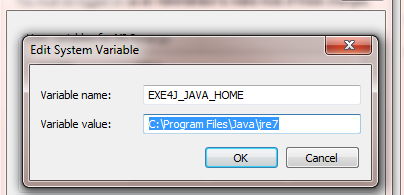
Falls dies nicht zum Erfolg führt, definieren Sie zusätzlich EXE4J_LOG=yes, um Informationen über das Verhalten von EXE4J zu erhalten:
Im Betrieb gibt eine Messagebox Auskunft darüber, wo das Log abgelegt wird.
Linux:
Setzen Sie $CABARET_JAVA_HOME auf das Wurzelverzeichnis der gewünschten JVM
(s. auch Informationen in /opt/intarsys/signlivecc-7.1.7/bin/signlivecc.sh)
3. Starten Sie Sign Live! CC neu. Im Log sollten Sie nun unter java.home die definierte JVM finden.
Wichtiger Hinweis
Die mit Sign Live! CC ausgelieferte JRE verwendet den keystore.type = jks.
Separat installierte JRE/JDK müssen entsprechend angepasst werden.
Setzen Sie dazu in Ihrer Java-Installation in der Datei java.security --> keystore.type = jks.
Veröffentlicht
an
21. August 2022
Bei der Erstellung eines Installationsmediums für Windows, wird die Software “InnoSetup” von “JRSoftware” verwendet.
Innosetup unterstützt die Funktion “Silent Install”. Einmal aufgezeichnete Installationsparameter können bei weiteren Installationen verwendet werden.
Beispiel:
Erzeugen Sie durch folgenden Aufruf über die Kommandozeile eine Datei mit Ihren Installationsparametern:
- setup_SignLive_CC_JRE_6.2.1_64Bit.exe /SAVEINF=”c:\temp\install.inf”
Passen Sie die Datei, falls nötig an und verwenden Sie die gespeicherten Parameter über den Aufruf
- setup_SignLive_CC_JRE_6.2.1_64Bit.exe /SILENT /LOADINF=”c:\temp\install.inf”
bei weiteren Installationen.
Weitere Aufrufparameter von Innosetup finden Sie hier
Veröffentlicht
an
20. August 2022
Wir stellen Sign Live! CC für unterschiedliche Betriebssysteme zur Verfügung. Informationen über die Betriebssysteme entnehmen Sie bitte dem aktuellen Datenblatt. Außerdem werden ThinClient-Szenarien auf Basis von Windows Terminal Server bzw. Citrix Presentation Server unterstützt.
- Installation unter Windows
Eine Schritt-für-Schritt-Anweisungen zum Download der Software, Installation und zur Lizenzierung finden Sie als Tutorial hier.
- Installation unter macOS
Das Tutorial für die Installation und Lizenzierung unter macOS steht hier zur Verfügung.
- Hinweis:
Falls Sie die Anwendung bereits in einer gleichen Version oder einer Vorgängerversion installiert haben oder falls Sie einen Patch installieren:
Beenden Sie die Anwendung, am besten über den System Tray (Taskleiste), sofern diese gestartet ist.
Falls Sie die Software als Windows Dienst konfiguriert haben, beenden Sie den Windows Dienst.
Veröffentlicht
an
20. August 2022
So installieren Sie die Software auf einem Linux System:
- Laden Sie die Datei mit der Endung „.tar.gz” herunter.
- Falls Sie die Anwendung bereits in einer Vorgängerversion installiert haben oder falls Sie einen Patch installieren:
- Beenden Sie die Anwendung, sofern diese gestartet ist.
- Falls Sie die Software als Linux Dienst konfiguriert haben, beenden Sie den Linux Dienst.
- Entpacken Sie die heruntergeladene Datei wie folgt, verwenden Sie den Dateinamen der heruntergeladenen Datei plus die Versionsnummer als Name für das Installationsverzeichnis:
tar -xf signlivecc_*.tar.gz -C /var/signlivecc-7.1.11/ - Prüfen Sie Ihre Installation.
- Starten Sie die installierte Anwendung.
Hinweis: Entpacken Sie auch ein Update in ein neues Verzeichnis, um zu vermeiden, dass in der Installation Inhalte von unterschiedlichen Versionen vorliegen. Spezifische Anpassungen müssen nach der Installation erneut durchgeführt oder übernommen werden.
Hinweis: Abhängig vom Produkt ist der Dateiname der heruntergeladenen Datei unterschiedlich. Für das Beispiel in Punkt 3 wurde das Produkt “Sign Live! CC” verwendet.
Veröffentlicht
an
20. August 2022
Eine in das Fonts-Verzeichnis kopierte Schriftart wird in einem intarsys-Produkt nicht angezeigt und kann nicht genutzt werden. Was ist zu tun?
Unsere Produkte lesen die Schriftarten aus dem Standardverzeichnis. Unter Windows ist das C:\Windows\Fonts. In der Benutzeransicht werden allerdings nicht nur die Fonts aus diesem Verzeichnis angezeigt, sondern auch die Fonts aus dem Benutzerverzeichnis. Dies ist erst erkennbar, wenn man sich die Eigenschaften einer Schriftart anzeigen lässt.
Kopiert man einen Font in das Verzeichnis C:\Windows\Fonts, so wird dieser zwar dort angezeigt, befindet sich aber de facto im Benutzerverzeichnis. Auf das Benutzerverzeichnis greift unsere Software standardmäßig nicht zu, so dass der Font nicht zur Verfügung steht, obwohl Sie ihn an vermeintlich richtiger Stelle sehen.
Lösung:
- Installieren Sie den Font, statt ihn zu kopieren. Nutzen Sie dazu das Kontextmenü (rechte Maustaste) und wählen Sie „Für alle installieren“. Dadurch landet der Font im richtigen Verzeichnis.
Veröffentlicht
an
20. August 2022
Sign Live! CC
c
Alle ausklappen
C
Alles einklappen
Seit dem 1.1.2024 meldet Sign Live! CC im Signaturprozess bei der Verwendung bestimmter Algorithmen, dass diese abgelaufen seien. Hintergrund ist, dass die Signaturerstellungseinstellungen auf die veraltete Prüfnorm “SigG” eingestellt sind.
Workaround: Stellen Sie diese Einstellung auf “Standard” zurück. Dann sollte der Fehler nicht mehr auftreten.
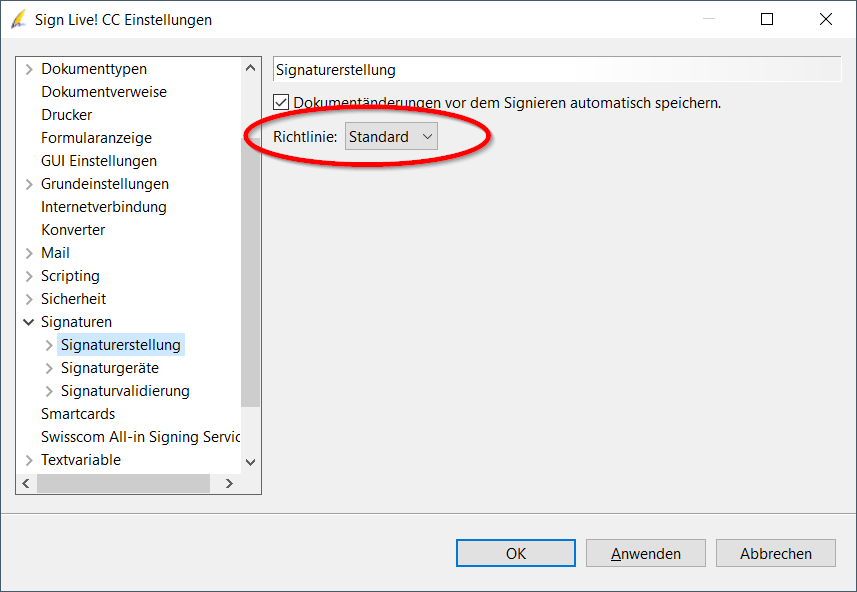
Sollte das Problem bestehen bleiben, schicken Sie bitte eine Fehlerbeschreibung und die aktuelle Logdatei an support@intarsys.de.
Die Warnung in den SLCC-Einstellungsseiten (Extras > Einstellungen > Signaturgeräte > …) erscheint trotzdem noch.
Das Problem ist insgesamt behoben mit dem Einsatz der korrigierten Version von Sign Live! CC 7.1.11.3 (zum Download) bzw. ab 7.1.12.
Veröffentlicht
an
2. Januar 2024
Die Anwendung läuft problemlos. Nur beim Verarbeiten großer Dateien treten Probleme auf. Ausschlaggebend dabei ist die Größe einer Datei während der Verarbeitung in der Anwendung. Diese ist bedingt durch die Größe in Bytes und durch deren Struktur. Problematisch sind z. B. viele Seiten (>100), große Bilder.
Folgende typische Fehlermeldungen sind im Log erkennbar:
- java.lang.OutOfMemoryError: Java heap space
--> Weitere Infos dazu finden Sie in der FAQ – Mehr Speicher zur Verfügung stellen. - z. B. java.net.SocketException: Software caused connection abort: socket write error
--> s. u.
Diese Probleme können bei Verwendung des SOAP-Protokolls auftreten.
In diesem Fall müssen limitierende Einstellungen vergrößert werden.
Erzeugen Sie dazu die Datei /classes/cxf/bus.properties z. B. mit folgendem Inhalt:
org.apache.cxf.stax.maxTextLength=512000000
und führen Sie einen Neustart der Anwendung durch.
Dadurch wird die Nachrichtengröße von ca. 100 MB (Standard) auf 512 MB angehoben.
Bedenken Sie, dass die Nachrichtengröße wegen des base64-Encodings immer größer ist als die tatsächliche Dateigröße (Faktor ca. 1,3).
Veröffentlicht
an
21. August 2022
Auch Dokumente, die größer als DIN A 4 sind, können mit Sign Live! CC signiert werden. Wird dafür eine sichtbare Signatur (erweiterte Darstellung) verwendet, kann es vorkommen, dass Sign Live! CC den Fokus auf dem Dokument verliert und das Signaturfeld an eine andere Position “springt”.
Dies kann behoben werden, indem man Sign Live! CC mehr Arbeitsspeicher zur Verfügung stellt. Eine Anleitung finden Sie im entsprechenden FAQ hier.
Veröffentlicht
an
16. Oktober 2024
Beim Öffnen sehr großer Dateien kann es vorkommen, dass der Sign Live! CC zur Verfügung stehende Arbeitsspeicher nicht ausreicht (Fehlermeldung: … “Java heap space”).
Die erste, optionale Maßnahme ist, den Trusted Mode zu deaktivieren. Bei aktiviertem Trusted Mode behält die Anwendung die zu signierende Datei während der Verarbeitung vollständig im Speicher, um Manipulationen zu vermeiden. In einer sicheren Umgebung kann auf dieses Verfahren verzichten werden.
So deaktivieren Sie den Trusted Mode:
- Öffnen Sie die Einstellungen über die Menüoption Extras>Einstellungen>Sicherheit>Trusted Mode
- Deaktivieren Sie das Ankreuzfeld “Dokumentenintegrität sicherstellen”
- Starten Sie die Anwendung neu.
Sollte diese Maßnahme nicht zum Erfolg führen, müssen Sie der Anwendung mehr Speicher zur Verfügung stellen. Das Log gibt Auskunft darüber, wieviel Speicher Java aktuell beim Betriebssystem maximal nachfragt, im folgende Fall z. B. ca. 512 MB:
[2019.11.20-09:29:57.818][I][d.i.tools.logging][executor singleton][] maxmemory=477626368Prüfen Sie zunächst, dass das Betriebssystem tatsächlich soviel Speicher für Java zur Verfügung stellen kann. Betriebssystem und andere Anwendungen benötigen auch Speicher!
Wenn genügend Speicher zur Verfügung steht und dieser nicht genügt für die zu verarbeitenden Dokumente, setzen Sie bitte stufenweise den von Java reklamierten Speicher hoch: 1 GB, 2 GB, … .
So stellen Sie in Sign Live! CC mehr Arbeitsspeicher zur Verfügung:
- Kopieren Sie die Datei
<INSTALLATIONSVERZEICHNIS>\demo\vmoptions\more memory\*.vmoptions1 nach <INSTALLATIONSVERZEICHNIS>\bin\*.vmoptions1
Die kopierte Datei bezieht sich auf das .exe, welches für den GUI-Betrieb verwendet wird. - Wichtig!
Falls Sie Sign Live! CC als Service betreiben, muss eine zusätzliche Kopie der .vmoptions-Datei passend zum Namen des service.exe erstellt werden:
Windows: SignLiveCC_service.exe.vmoptions
Linux: signLivecc.service.vmoptions - Starten Sie Sign Live! CC neu.
- Sollte der Arbeitsspeicher noch nicht ausreichen, kann der Wert in der/den vmoptions-Datei(en) mit einem Editor editiert und der Wert zum Beispiel auf -Xmx2048m für 2 GB erhöht werden. Der Maximalwert ist davon abhängig, wie viel Arbeitsspeicher Ihrem Rechner zur Verfügung steht.
1) Der Name der vmoptions-Datei ist abhängig vom eingesetzten Betriebssystem.
Veröffentlicht
an
21. August 2022
Für verschiedene Aktionen ist das Einrichten eines PDF-Druckers erforderlich. Dazu wird in Sign Live! CC “Ghostscript” verwendet.
Bei Installation von Sign Live! CC Version 7.1.7 – oder älter – nutzen Sie bitte Ghostscript 9.53.3 oder älter.
Haben Sie Sign Live! CC in der aktuellen Version installiert, kann auch die aktuelle Version von Ghostscript benutzt werden.
Veröffentlicht
an
21. August 2022
Sign Live! CC startet mit den Spracheinstellungen des Betriebssystems.
Um die Betriebssprache von Sign Live! CC zu manipulieren, benötigen Sie Administratorrechte.
Gehen Sie folgendermaßen vor:
- Beenden Sie Sign Live! CC.
- Wechseln Sie mittels Windows Explorer in das Installationsverzeichnis von Sign Live! CC. Dies ist in den meisten Fällen
"C:\Programme\Sign Live CC <version>" oder "C:\Programme (x86)\Sign Live CC <version>". - Navigieren Sie weiter in das Unterverzeichnis “demo\vmoptions\language english”.
- Kopieren Sie aus diesem Verzeichnis die Datei “SignLiveCC.exe.vmoptions”.
- Wechseln Sie in das Unterverzeichnis “bin” des Installationsverzeichnisses von Sign Live! CC und legen Sie die Datei “SignLiveCC.exe.vmoptions” dort ab.
- Starten Sie Sign Live! CC neu, damit die Spracheinstellungen geladen werden.
Durch dieses Vorgehen wird die gesamte Benutzeroberfläche von Sign Live! CC auf Englisch dargestellt.
Zum Zurücksetzen auf deutsche Sprache, löschen Sie die Datei “SignLiveCC.exe.vmoptions” wieder aus dem bin-Verzeichnis und starten Sign Live! CC neu.
Veröffentlicht
an
21. August 2022
Wenn Trustcenter auf eine neue PKI Infrastruktur umstellen, kann es vorkommen, dass Signaturen oder Zeitstempel, die mit sehr neuen Signaturkarten/Zertifikaten erstellt wurden, nicht gültig validiert werden. Dies ist dem Umstand geschuldet, dass die neuen Trusted Lists (TL) und/oder Root CAs (Wurzelzertifikate) zum Zeitpunkt der Veröffentlichung unserer Software noch nicht implementiert waren.
Durch die Aktualisierung der Vertrauenslisten in Sign Live! CC werden diese Signaturen wieder gültig validiert.
Wir informieren Sie per E-Mail, sobald wir von einem Trustcenter entsprechende Informationen erhalten. Für die Bereithaltung aktueller Zertifikate ist jeder Anwender selbst zuständig.
Über Menüpunkt Extras > Zertifikate > Vertrauenslisten aktualisieren stoßen Sie die Aktualisierung der Vertrauenslisten manuell an.
Sollte die Aktualisierung nicht möglich sein, oder mit Fehlermeldung abbrechen, prüfen Sie bitte:
- Die Internetverbindung
- Ob der Virenscanner die Aktualisierung der Trusted Lists blockiert
- Ob die Firewall die Aktualisierung der Trusted Lists blockiert
Sollte die Aktualisierung dennoch nicht möglich sein, schicken Sie bitte eine Fehlerbeschreibung und die aktuelle Logdatei an support@intarsys.de.
Veröffentlicht
an
18. Januar 2023
Zum Validieren von Signaturen benötigt Sign Live! CC immer aktuelle Wurzelzertifikate, die zumindest für die eIDAS-PKI über Vertrauenslisten (Trusted List-TL) verteilt werden.
Sign Live! CC wird mit einem bei Veröffentlichung aktuellem Satz von Wurzelzertifikaten ausgeliefert. Von Zeit zu Zeit verwenden Trustcenter neue Wurzelzertifikate. Erhalten wir von den Trustcentern Informationen dazu, leiten wir diese via E-Mail an Sie weiter. Lassen Sie sich dazu für unseren Newsletter registrieren.
In jedem Fall müssen Sie dafür sorgen, dass Sign Live! CC seine Wurzelzertifikate aktualisiert. Dies können Sie manuell oder automatisiert durchführen:
– Für den Arbeitsplatz: Manuell
Diese Methode ist für die normale Installation am Arbeitsplatz völlig ausreichend.
- Über Menüpunkt Extras > Zertifikate > Vertrauenslisten aktualisieren stoßen Sie die Aktualisierung der Vertrauenslisten manuell an.
– Für die Serverinstallation: Automatisiert
Insbesondere in Serverinstallationen ist es sinnvoll, die Aktualisierung zeitgesteuert anstoßen zu lassen. Passen Sie dazu den vorkonfigurierten Service Container an:
- Über Menüpunkt Extras > Dienste > Dienst-Container-Verwaltung konfigurieren Sie den Zeitplan des Dienst-Containers “Trusted List Update Scheduler” und stoßen die Aktualisierung der Vertrauenslisten automatisiert an:
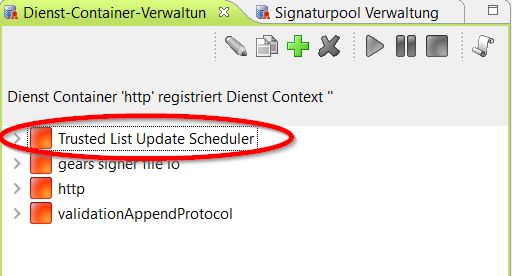
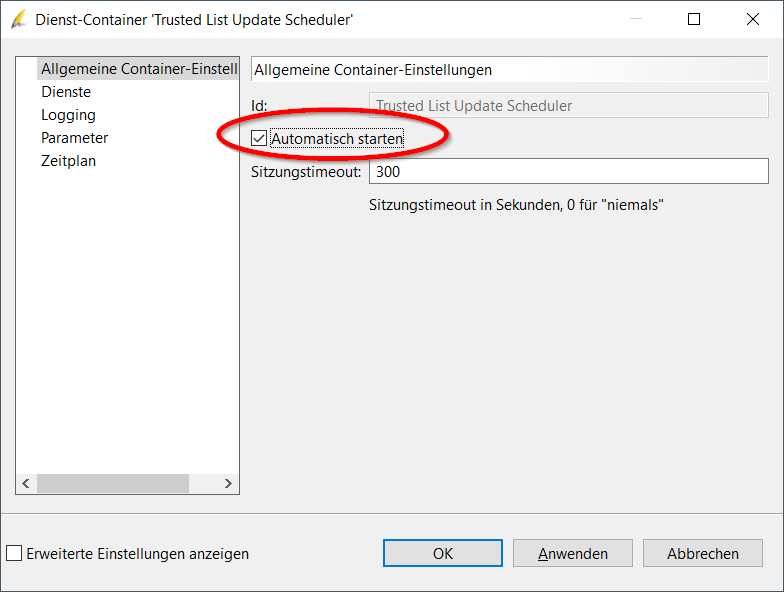
Sollte die Aktualisierung nicht möglich sein, oder mit Fehlermeldung abbrechen, prüfen Sie bitte:
- Die Internetverbindung (Proxy, Firewall, …).
- Ob der Virenscanner im Profilverzeichnis heruntergeladene Vertrauenslisten löscht. Das Profilverzeichnis ist dort, wo die Logs abgelegt werden. Dieses ermitteln Sie über die Menüoption Fenster > Log-Datei.
Wenn die Aktualisierung dennoch nicht möglich ist, schicken Sie bitte eine Fehlerbeschreibung und die aktuelle Logdatei an support@intarsys.de.
Veröffentlicht
an
18. Januar 2023
In Fällen, in denen die validierende Sign Live! CC-Instanz keine Internet-Verbindung hat / haben darf und somit die TL-Server nicht erreichen kann, bietet sich folgender Workaround an:
- Installieren Sie eine Sign Live! CC-TL-Instanz auf einem Rechner, dem der Zugriff auf TL-Server im Internet gestattet ist.
Version und Patchlevel sollten mit denen der Sign Live! CC-Validierungsinstanz übereinstimmen. - Führen Sie auf der Sign Live! CC-TL-Instanz die Aktualisierung der TL durch, indem Sie über Menüpunkt Extras > Zertifikate > Vertrauenslisten aktualisieren die Aktualisierung der Vertrauenslisten manuell anstoßen.
Die aktualisierten Vertrauenslisten (TL) finden Sie üblicherweise im Verzeichnis<SLCC_PROFILE>\tsl–
zum Beispiel:C:\Users\<name>\.SignLiveCC_<version>\tsl - Ersetzen Sie auf der Sign Live! CC-Validierungsinstanz den Inhalt des Verzeichnisses
<SLCC_PROFILE>\tsldurch die TLs auf der Sign Live! CC-TL-Instanz.
Wichtig ist, dass die Ersetzung vollständig stattfindet! Alles andere erfordert detailliertes Knowhow über die interne Struktur der TLs. - Führen Sie auf der Sign Live! CC -Validierungsinstanz einen Neustart durch.
Dieser Workaround nutzt interne Sign Live! CC-Abläufe, auf die Sie keinen Einfluss nehmen können.
Veröffentlicht
an
18. Januar 2023
Je nach Ausprägung der von Ihnen eingesetzten Lizenz, können verschiedene Aktionen mit Beschränkungen versehen sein. Ein Beispiel ist die Anzahl der möglichen Signaturen pro Tag. Sobald das Limit erreicht ist, arbeitet die Anwendung nur sehr langsam weiter.
- Sollte Ihnen die eingesetzte Lizenz nicht ausreichen, setzen Sie sich bitte wegen eines Lizenz-Upgrades mit uns unter der E-Mail-Adresse support@intarsys.de in Verbindung.
- Am besten teilen Sie uns Ihren momentan eingesetzten Lizenzschlüssel mit. Diesen finden Sie unter Menüpunkt EXTRAS > LIZENZVERWALTUNG ganz hinten rechts.
Veröffentlicht
an
21. August 2022
SignLive! CC legt Log-Dateien an. Diese helfen uns Fehler zu analysieren und Ihnen rasch weiter zu helfen.
- Stellen Sie bitte in SignLive! CC unter Extras > Einstellungen > Grundeinstellungen den ‘Log Detailgrad’ auf ‘Alle Details’.
- Danach bitte den Fehler nochmals reproduzieren.
Anschließend gehen Sie auf Fenster > Log-Datei anzeigen.
Es erscheint ein Dialog mit den Log-Dateien. - Beachten Sie die Dialog-Überschrift. Dort wird der Pfad zu den Log-Dateien angezeigt.
- Gehen Sie mit dem Finder > Gehe zu > Gehe zum Ordner … zum angezeigten Ordner und schicken Sie uns bitte alle Dateien mit der Endung “.log”.
(Üblicherweise sind die Logdateien unter/Users/<name>/Library/Application Support/SignLiveCC_<version>/abgelegt.
Sollten diese nicht sichtbar sein, nutzen Sie die Tastenkombination command + shift + (Punkt) um sich versteckte Dateien anzeigen zu lassen.)
Veröffentlicht
an
12. Mai 2025
- Die Information über aktuelle Versionen (Updates) erfolgt über Newsletter. Bei entsprechender Einstellung erfolgt eine Updateprüfung softwareseitig. Eine automatische Installation des Updates erfolgt nicht.
- Bitte beachten Sie unbedingt:
- Wenn Sie unsere Software im Zusammenhang mit einer Fremdsoftware nutzen, erkundigen Sie sich bitte vorab beim Hersteller, ob das Update durchzuführen ist.
- Innerhalb eines Master-Releases wird die Lizenz üblicherweise übernommen. Bei Wechsel des Master-Releases ist eine neue Lizenz erforderlich. Bitte beachten Sie in jedem Fall die Versionshinweise.
- Haben Sie die Software über einen unserer Partner bezogen, werden Sie normalerweise von diesem Partner entsprechend informiert.
- Seit dem 01.01.2019 sind unsere Lizenzen in der Regel sogenannte Laufzeitlizenzen mit einem definierten Ablaufdatum. Bis zu diesem Ablaufdatum ist der Update auf die aktuelle Version kostenlos.
- Bitte prüfen Sie, ob der Hersteller Ihres Kartenlesers Treiber für MAC zur Verfügung stellt.
Die Treiber für Kartenleser der Firma REINER SCT sind hier verfügbar. - Eine Liste der von uns getesteten Signaturkarten und Kartenleser finden Sie im Sign Live! CC Datenblatt.
Veröffentlicht
an
21. August 2022
Ein Hotfix zu Sign Live! CC wird als ZIP-Datei zur Verfügung gestellt. Zum Einspielen des Hotfixes muss die Zip-Datei extrahiert und die darin enthaltenen Datei(en) in ein bestimmtes Verzeichnis kopiert werden. In diesem FAQ wird erklärt, wie die Dateien in das Anwendungsverzeichnis von Sign Live! CC kopiert werden.
Bitte beachten Sie den Hinweis im Hotfix, in welches Verzeichnis die Dateien kopiert werden sollen.
- Falls geöffnet, beenden Sie Sign Live! CC.
- Speichern Sie die Zip-Datei zum Beispiel auf dem Schreibtisch.
- Doppelklicken Sie auf die Zip-Datei. Diese wird automatisch entpackt und es werden die entpackten Ordner und Dateien zur Verfügung gestellt.
- Navigieren Sie mit dem Finder zu Programme, markieren Sie Sign Live! CC, öffnen Sie das Kontextmenü und wählen Sie Paketinhalt anzeigen. Es wird der Ordner “Contents” angezeigt.
- Öffnen Sie die Ordner Contents / Resources.
- Kopieren Sie die entpackten Ordner und Dateien – die im vorherigen Schritt zur Verfügung gestellt wurden – in diesen, beziehungsweise in den im Hotfix angegebenen Ordner.
- Starten Sie Sign Live! CC neu.
Veröffentlicht
an
21. August 2022
Bitte beachten Sie, dass durch MAC OS X – Updates die Treibersoftware der Kartenleser der Firma REINER SCT eventuell aktualisiert werden müssen.
Veröffentlicht
an
21. August 2022
Wird der REINER SCT RFID komfort Kartenleser eingesetzt, kommt es beim Versuch mit einer D-Trust card (ab Version 4.x) zu signieren zu der Fehlermeldung “Karte wird nicht unterstützt”.
Dies kann behoben werden, indem man direkt am Kartenleser die RFID-Funktion ausschaltet. Nutzen Sie dazu die Pfeiltasten im unteren Teil des Ziffernblocks.
Veröffentlicht
an
22. Februar 2024
Wenn Sie aus Sign Live! CC auf den Button “Aktuelles Dokument verschicken” klicken, wird unter Mac OS X der Dateianhang nicht erzeugt.
Das liegt daran, dass die Übergabe von Dateianhängen bei Verwendung des mailto-Protokolls von Mac OS X nicht unterstützt wird.
Lösung:
Datei speichern und nachträglich anhängen.
Veröffentlicht
an
21. August 2022
Der Kartenleser darf zwar nach Systemstart angeschlossen werden, aber nicht während des Betriebs des Rechners abgezogen werden.
Veröffentlicht
an
21. August 2022
Erfolgt nach Update von MAC OS X nach Installation von Sign Live! CC die Fehlermeldung "Sign Live CC.app kann nicht geöffnet werden, da Apple darin nicht nach Schadsoftware suchen kann.",
kann Sign Live! CC wie folgt geöffnet werden:
Rechte Maustaste klicken, Öffnen auswählen, Dialog bestätigen.
Veröffentlicht
an
21. August 2022
In den Standard deb-Packages für Ubuntu 12.x ist die Bibliothek libfreetype.so, die für das Anzeigen eines Dokumentes notwendig ist, nicht mehr enthalten. Das Package libfreetype6-dev muss nachinstalliert werden.
Veröffentlicht
an
21. August 2022
In den Standard deb-Packages für Ubuntu 12.x ist die Bibliothek libpcsclite, die für die Kommunikation mit einem Kartenleser notwendig ist, nicht mehr enthalten. Das Package libpcsclite-dev muss nachinstalliert werden.
Veröffentlicht
an
21. August 2022
Aus verschiedenen Anwendungen – zum Beispiel ADDISON der Firma “Wolters Kluwer” – können Sie in ELSTER signieren.
Dazu benötigen Sie PKCS#11-Treiber, die wir in Sign Live! CC zur Verfügung stellen.
Diese finden Sie in Sign Live! CC über Menüpunkt Extras > Einstellungen > Bibliotheken > PKCS#11.
Bitte beachten Sie:
- Es wird eine RSA-Signaturkarte – zum Beispiel der D-TRUST – benötigt. Signaturkarten, die ECC (Elliptic curve cryptography) verwenden, werden von dieser Bibliothek nicht unterstützt.
- Sign Live! CC ist mindestens in der Version 7.1.9 erforderlich.
Die Konfiguration des Treibers nehmen Sie bitte direkt in der zu nutzenden Anwendung vor.
Bitte beachten Sie, dass Sie alleine mit Sign Live! CC in ELSTER nicht signieren können.
Veröffentlicht
an
18. Januar 2023
Vermutlich setzen Sie eine Signaturkarte der D-TRUST ein. Auf der D-TRUST-Karte befinden sich mehrere Zertifikate. Unter anderem ein Zertifikat für die qualifizierte Signatur und eines für fortgeschrittene Signatur/Authentisierung.
Bei der Kontoabfrage wird das Zertifikat für die Authentisierung herangezogen und daher auch die PIN für Authentisierung benötigt.
Wenn Sie bei der Kontoabfrage die Fehlermeldung “falsche PIN” erhalten, haben Sie wahrscheinlich die PIN für die Signatur statt der PIN für die Authentisierung eingegeben. Bitte beachten Sie, dass sich diese beiden PINs in der Regel unterscheiden.
Tipp:
Wenn Sie mehr als 3 x die falsche PIN eingegeben haben, wurde diese gesperrt. Möglich ist auch, dass diese grundsätzlich noch nicht freigeschaltet wurde.
In Sign Live! CC können Sie über den Menüpunkt Werkzeuge > Smartcard Werkzeuge > PIN Management die PINs initialisieren (in Betrieb nehmen) oder (eine gesperrte PIN) zurücksetzen.
Bitte beachten Sie in beiden Fällen den PIN-Brief des Kartenherstellers.
Hinweis:
Wurde bei einer D-TRUST-Karte die PIN durch mehrmalige Falscheingabe gesperrt, kann diese maximal 10x auf die alte PIN zurückgesetzt werden. Bitte notieren Sie sich daher unbedingt die von Ihnen vergebenen PINs.
Veröffentlicht
an
16. August 2023
Wenn Sie die Einreichungen im Zusammenspiel mit Addison durchführen, können Sie zur Signatur Sign Live! CC verwenden. Die Software können Sie über unseren Shop unter https://www.chipkartenleser-shop.de/intarsys/sign-live-cc beziehen.
Wenn Sie die Einreichungen direkt bei ELSTER über den Elster-Authenticator vornehmen möchten, ist unsere Lösung leider nicht geeignet.
In diesem Fall richten Sie sich bitte direkt an ELSTER.
Veröffentlicht
an
18. Januar 2023
Sign Live! CC v7.1.12 und älter setzen die Bibliothek commons-text in der Version 1.9 ein, zu welcher die Schwachstelle CVE-2022-42889 veröffentlicht wurde.
Trotz der hohen Bewertung liegt für Sie kein Risiko vor, da die Bibliothek ausschließlich anwendungsintern parametrisiert wird und zu keinem Zeitpunkt mit externen Eingaben in Berührung kommt. Eine Ausnutzung der Schwachstelle durch einen systemfremden Angreifer kann daher ausgeschlossen werden.
Eine Aktualisierung der Bibliothek erfolgt voraussichtlich bis Ende 2024 im Rahmen eines Sign Live! CC Releases.
Veröffentlicht
an
17. September 2024
Tutorials
Sign Live! CC – Installation und Lizenzierung (Win)
Download, Installation und Aktivierung von intarsys-Software unter Windows
Sign Live! CC – Installation und Lizenzierung (Mac OS X)
Download, Installation und Aktivierung von intarsys-Software unter Mac OS X
Sign Live! CC – signieren mit Signaturkarte
Kurzanleitung: Qualifiziertes Signieren und Validieren von PDF oder TXT-Dateien mit einer Signaturkarte
Sign Live! SPARKASSEN-EDITION – Fehlermeldung bei Kontoauszugvalidierung
Kurzanleitung: Zur Behebung der Fehlermeldung genügt in der Regel eine Aktualisierung der Vertrauenslisten.
Sign Live! CC – Fernsignatur mit BNotK-Karte
Kurzanleitung: Fernsignatur mit Sign Live! CC mit Hilfe einer BNotk-Karte
Sign Live! CC – batch – Erstellung einer Stapelverarbeitungsdatei
Erstellung einer Stapelverarbeitungsdatei
Sign Live! CC – Sign Live! CC als Signaturserver
Signatur mit Signaturdienst und Signaturpool – Verzeichnisüberwachung (FSM)
AIS Swisscom – TLS Zertifikat erstellen (DE)
TLS Zertifikat für AIS zur Nutzung in Sign Live! cloud suite gears erstellen
AIS Swisscom – create TLS certificate for swisscom all – in signing service (EN)
TLS Zertifikat für AIS zur Nutzung in Sign Live! cloud suite gears erstellen
Gerichtsvollziehersoftware von Baqué & Lauter
Informationen zum Einrichten des XGVService Containerdienst